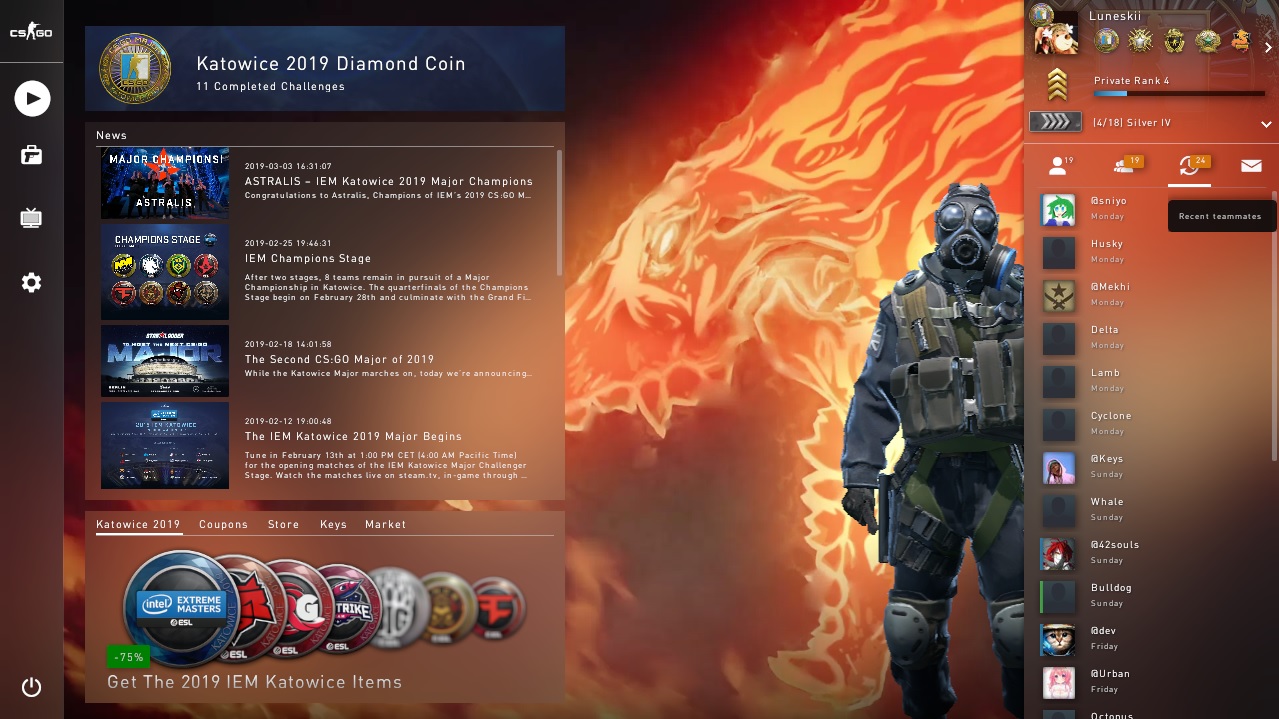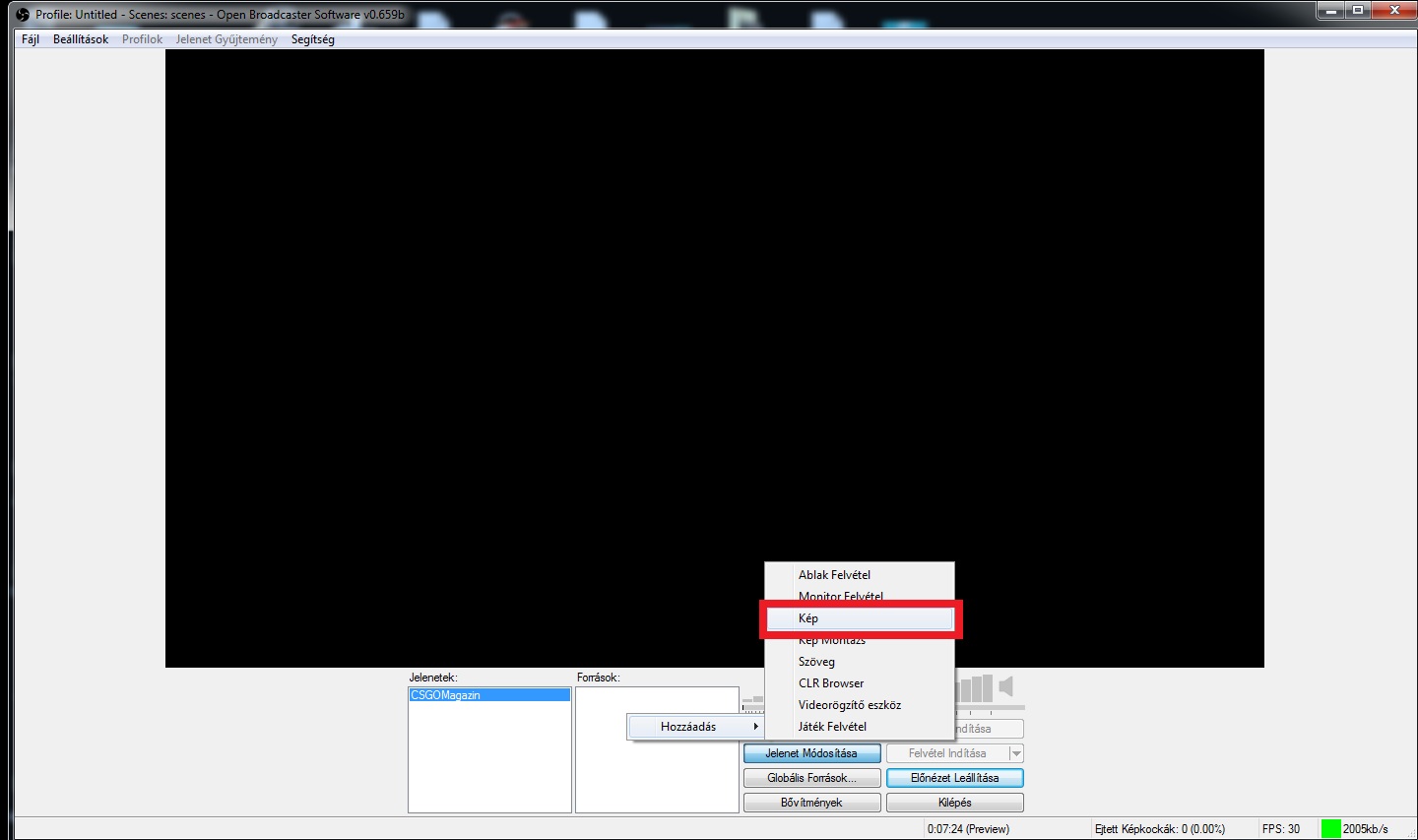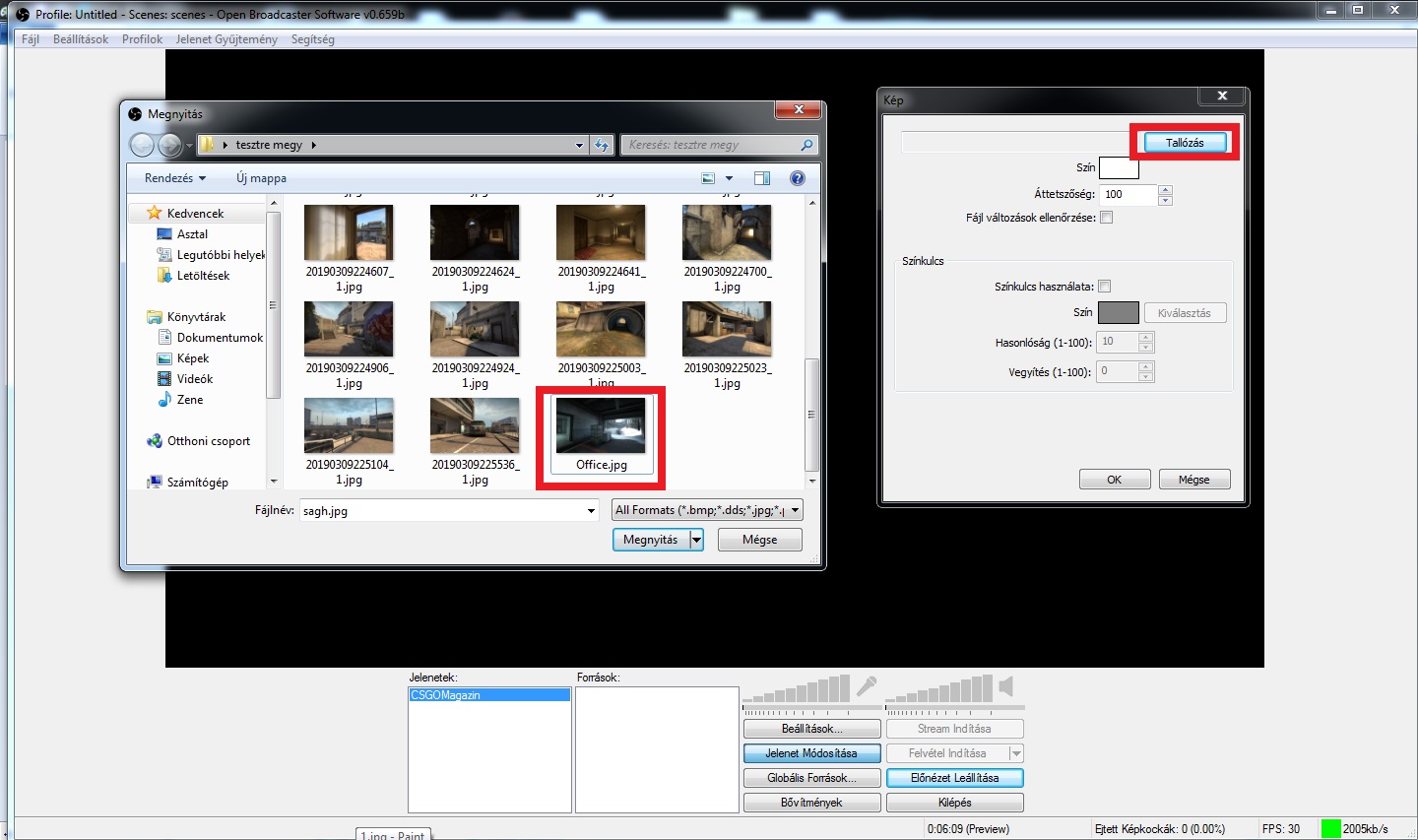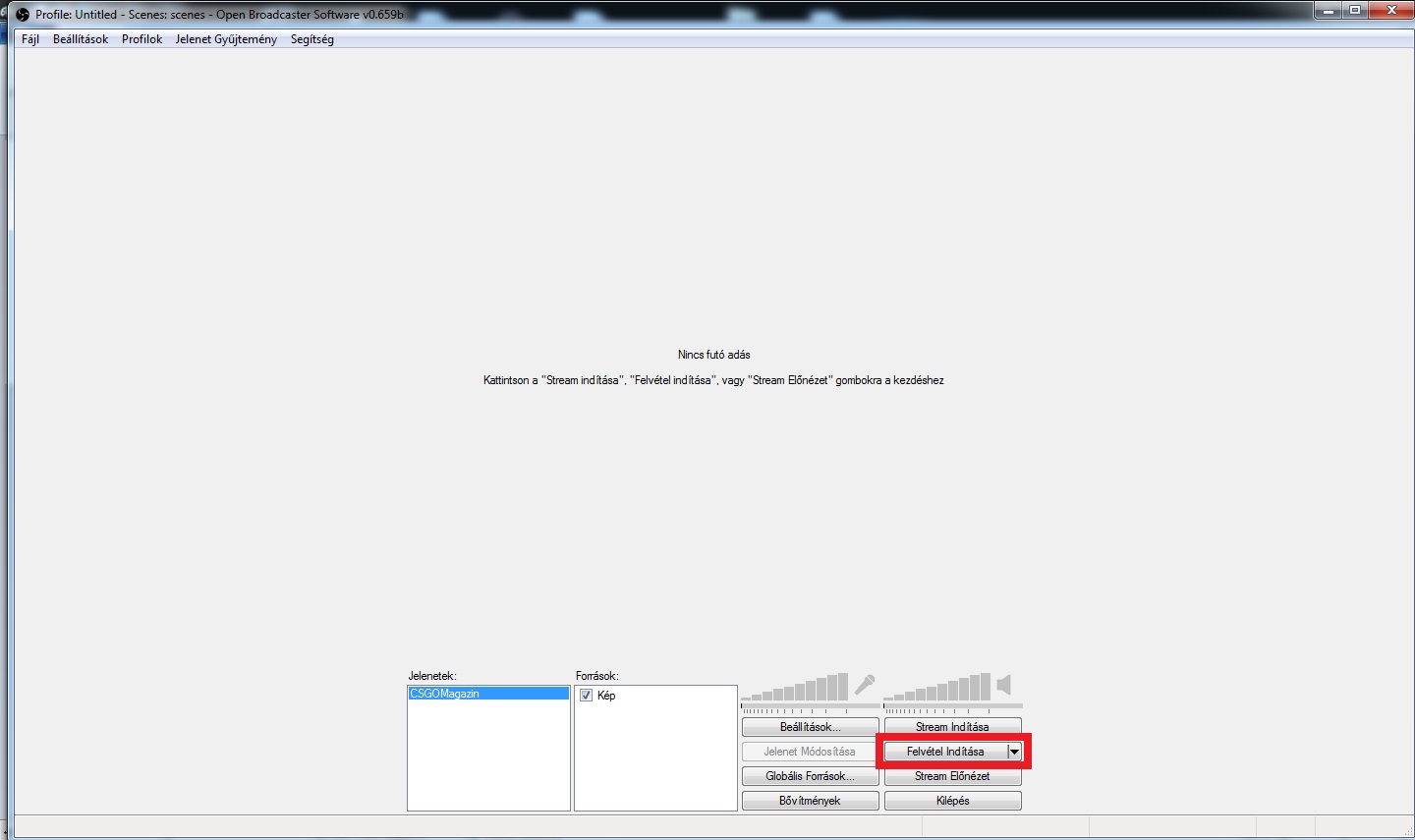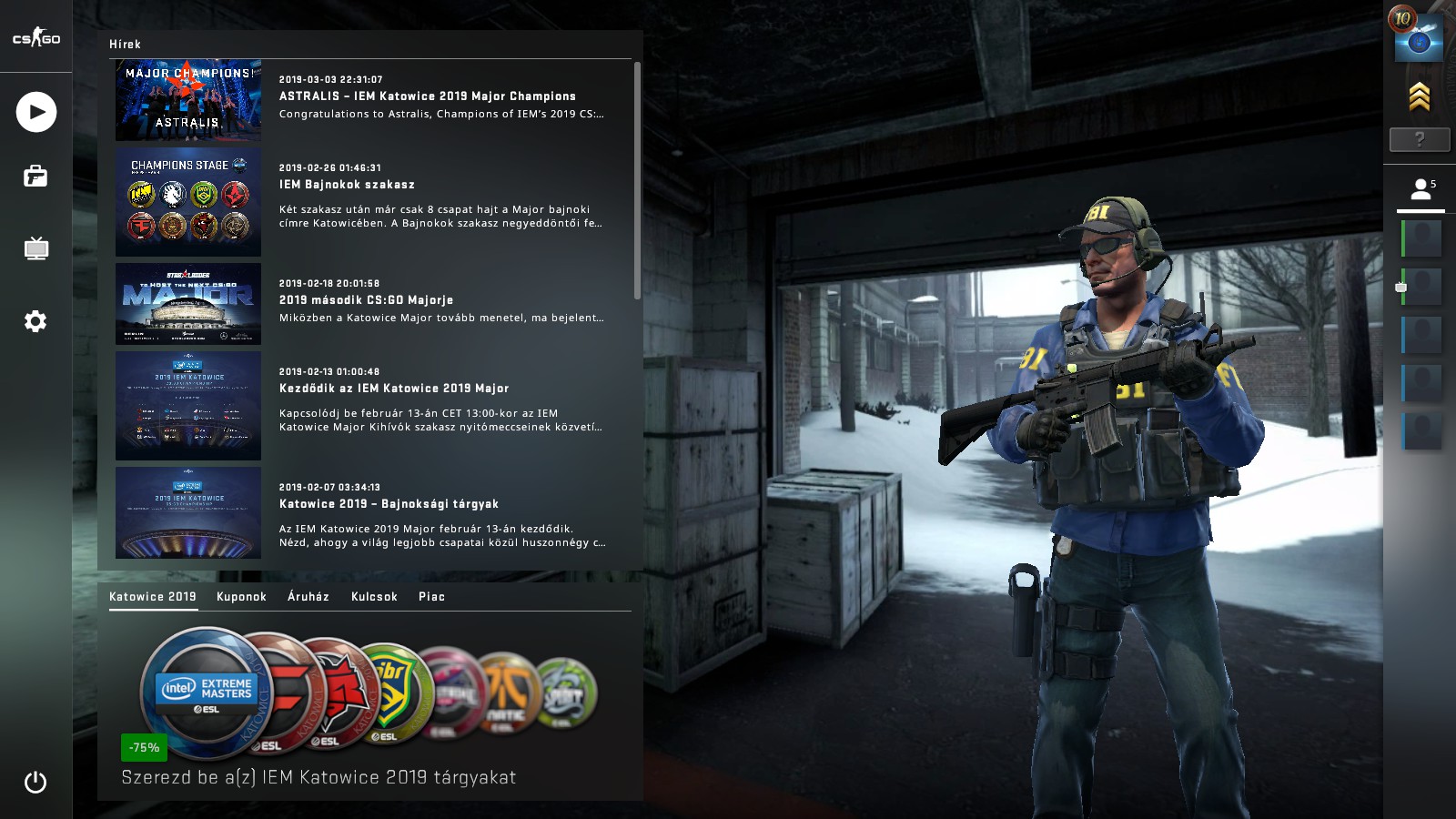Szó szerint bármilyen képet, vagy videót beállíthatunk a menü hátterébe.
Már az elején tisztázzuk, NEM jár érte VAC ban! Most hogy ezt megbeszéltük vegyük sorra mit kell beállítanotok hozzá, hogy egyedi háttérképetek legyen a CS:GO menüben. Köszönet a segítségért
1. Először is szükség van egy videóra, vagy egy képre, amit háttérnek szeretnél.
2. Ha videót választottál, akkor félig máris készen vagy, ugorj a 4. pontra. Ha azonban képet szeretnél beállítani a háttérbe, végig kell menned a 3. lépésen is. A Panorama UI menübe ugyanis csak videó állítható be, ha pedig képet szeretnél, abból előbb videót kell csinálni.
3. Szükséged lesz tehát OBS-re, hogy videó formátumban rögzíteni tudd a kiválasztott képet, egy 7 másodperces felvételben. Az OBS egyébként ingyenesen letölthető INNEN, ha még nincs fent a gépeteken.
- Első lépésként készítsetek egy jelenetet, és adjatok hozzá egy “Kép” forrást.
- Ezután tallózzátok be a kívánt képet.
- Indítsatok egy felvételt, és a formátumot érdemes “FLV”-re állítani, de igazából bármilyen videó formátum megteszi. Legalább 7 másodperces felvételt csináljatok, az kellően hosszú a menühöz szükséges időtartamra.
4. Ha ez kész, akkor megvan a videó, amit háttérnek szánunk. Itt újra bekapcsolódnak azok, akik már eleve videót szerettek volna beállítani, hiszen innen ugyanaz a folyamat következik. EZEN az oldalon a videónkat átkonvertálhatjuk WEBM formátumba, ami a végleges formátumunk lesz.
5. Ezután a kész “.webm” fájlt kilenc változatban le kell másolni, hiszen ennyi véletlenszerű háttér között váltogat a CS:GO menüje. De ha mindet az általunk készített videóra állítjuk, akkor garantáltan ugyanaz pörög majd mindig. Szóval a videónkat az alábbi 9 különböző néven mentsük el:
- blacksite.webm
- blacksite540p.webm
- blacksite720p.webm
- cbble.webm
- cbble540p.webm
- cbble720p.webm
- nuke.webm
- nuke540p.webm
- nuke720p.webm
6. Ha elkészült a 9 videó, az alábbi elérési útvonalon haladj végig, ide kell bemásolnod mind a 9-et:
\Steam\steamapps\common\Counter-Strike GlobalOffensive\csgo\panorama\videos
Fontos infó még, hogy a fenti műveletet egyes frissítések esetén újra meg kell csinálni, mert az update felülírhatja az egyénileg berakott videókat. Visszaállítja őket az eredetire, de ekkor már csak újra be kell másolni a 9 videót, pár kattintás az egész.
Sok sikert mindenkinek, jó szórakozást a menü készítéshez!
Köszönet a cikk megírásában nyújtott segítségért Slyme :3-nak!
Ne maradj le semmiről, kövess minket Facebookon is!